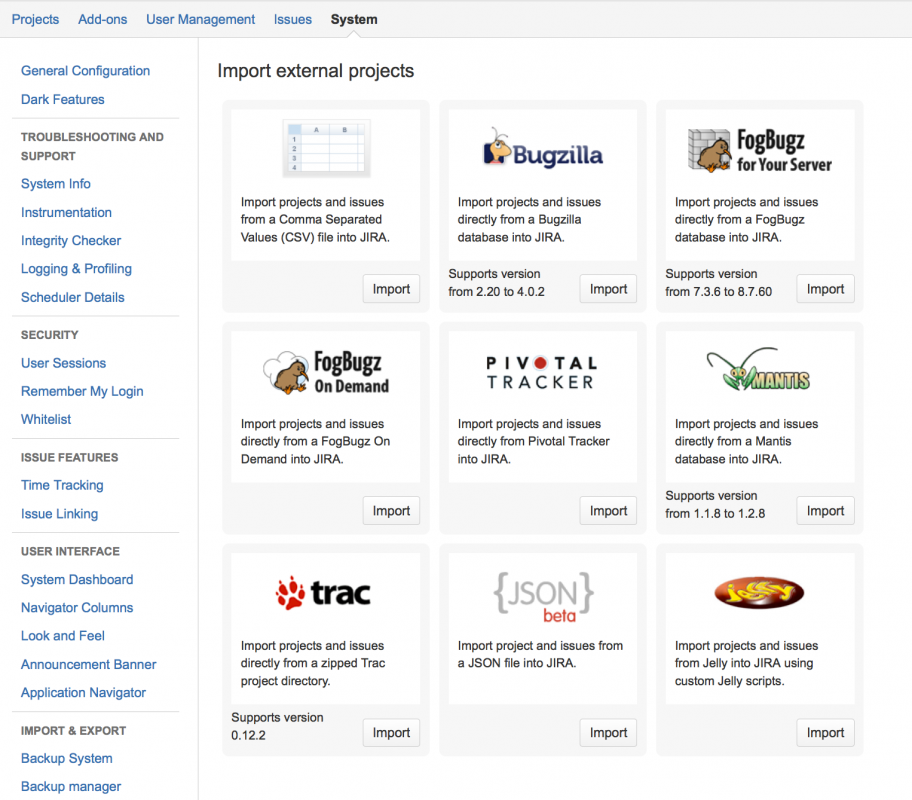Плагин JIRA Importers, который поставляется вместе с JIRA, позволяет вам импортировать данные из Bugzilla, подключившись к базе данных Bugzilla.
 Наш главный сайт освещает некоторые основные причины, по которым пользователи мигрируют из Bugzilla в JIRA.
Наш главный сайт освещает некоторые основные причины, по которым пользователи мигрируют из Bugzilla в JIRA.
Версия 4.1 или более поздняя версия плагина JIRA Importers совместима с Bugzilla 2.20 - 4.0.2. Пользователям более старых версий Bugzilla необходимо сначала обновить таблицы базы данных Bugzilla до поддерживаемой версии, используя скрипт checksetup.pl Bugzilla. Плагин JIRA Importers требует, чтобы ваша база данных Bugzilla была MySQL, PostgreSQL или Microsoft SQL Server.
 JIRA может импортировать данные из Bugzilla 2.20 только в том случае, если используется поддерживаемая база данных - в данном случае MySQL 5.1 или выше.
JIRA может импортировать данные из Bugzilla 2.20 только в том случае, если используется поддерживаемая база данных - в данном случае MySQL 5.1 или выше.
 JIRA больше не связывает драйвер MySQL. Если данные Bugzilla находятся в базе данных MySQL, следуйте инструкциям в разделе «Подключение JIRA к MySQL», чтобы установить драйвер базы данных MySQL, прежде чем пытаться импортировать из Bugzilla.
JIRA больше не связывает драйвер MySQL. Если данные Bugzilla находятся в базе данных MySQL, следуйте инструкциям в разделе «Подключение JIRA к MySQL», чтобы установить драйвер базы данных MySQL, прежде чем пытаться импортировать из Bugzilla.
Процесс импорта Bugzilla состоит из простого запуска мастера импорта Bugzilla (см. ниже).
- Вы можете выбрать отображение отдельных полей и значений полей в процессе импорта, некоторые из которых являются обязательными.
- В конце мастера импорта Bugzilla вам будет предоставлена возможность создания файла конфигурации Bugzilla, который содержит настройки, настроенные вами при работе с мастером импорта Bugzilla. Это полезно, если вам нужно сначала протестировать импорт Bugzilla на тестовом сервере JIRA перед выполнением импорта в производственной системе.
 Обратите внимание:
Обратите внимание:
Кодировка символов JIRA по умолчанию установлена в UTF-8. Если, однако, кодировка символов JIRA установки имеет значение, отличное от UTF-8, могут возникнуть проблемы с импортом данных из Bugzilla. Для получения дополнительной информации см. JIM-5- Проект JIRA не существует или у вас нет разрешения на его просмотр. Импорт данных Bugzilla в установку JIRA без UTF-8 не поддерживается.
Запуск мастера импорта Bugzilla
Если ваша установка JIRA имеет существующие данные, перед началом работы создайте резервные копии существующих данных JIRA.
- Прежде чем начать, сделайте резервное копирование данных JIRA.
- В вашей системе Bugzilla запустите проверку безопасности Bugzilla (Sanity Check), чтобы ваши данные были безошибочными.
- Войдите в JIRA как пользователь с глобальным разрешением администратора JIRA.
-
Выберите
 > «Система» (System). Выберите «Импорт и экспорт» (Import & Export)> «Внешняя система импорта» (External System Import), чтобы открыть страницу «Импорт внешних проектов».
> «Система» (System). Выберите «Импорт и экспорт» (Import & Export)> «Внешняя система импорта» (External System Import), чтобы открыть страницу «Импорт внешних проектов».
 Комбинация клавиш: g + g + начало ввода внешнего импорта системы
Комбинация клавиш: g + g + начало ввода внешнего импорта системы
- Выберите кнопку «Импорт» ( Import), связанную с опцией «Bugzilla», чтобы открыть «Мастер импорта Bugzilla: страница «Настройка» (Bugzilla Import Wizard: Setup ).
- На странице «Мастер импорта Bugzilla: настройка» (Bugzilla Import Wizard: Setup) заполните следующие поля / параметры:
|
URL-адрес Bugzilla |
Укажите URL вашего сайта Bugzilla. Это URL, который вы обычно используется для доступа к Bugzilla через веб-браузер. |
|
Укажите учетные данные |
Установите этот флажок, если вы хотите импортировать задачи Bugzilla в JIRA, для чего вам нужны учетные данные пользователя на вашем сайте Bugzilla для доступа к ним. При выборе этого флажка отображаются / скрываются поля Bugzilla Login и Bugzilla Password, в которые вы должны указать эти учетные данные пользователя.
|
|
Тип базы данных |
Выберите тип базы данных, который использует ваша установка Bugzilla:
PostgreSQL Microsoft SQL Server MySQL |
|
Имя хоста |
Укажите имя хоста или IP-адрес сервера, на котором запущен сервер базы данных сайта Bugzilla. |
|
Порт |
Укажите порт TCP / IP, который прослушивает сервер базы данных сайта Bugzilla.
|
|
База данных |
Укажите имя вашей базы данных Bugzilla (в которой Bugzilla сохраняет свои данные).
|
|
Имя пользователя |
Укажите пользователя базы данных, который Bugzilla использует для подключения к своей базе данных.
|
|
Пароль |
Укажите пароль пользователя базы данных (выше), который Bugzilla использует для подключения к своей базе данных.
|
|
Использовать существующий файл конфигурации |
Оставьте этот флажок очищенным, если у вас нет файла конфигурации или вы хотите создать новый файл конфигурации. Файлы конфигурации определяют сопоставление полей в Bugzilla и JIRA.
Если вы выберете этот параметр, вам будет предложено указать существующий файл конфигурации (Existing Configuration File). Если этот параметр не выбран, то в конце мастера импорта Bugzilla JIRA создаст файл конфигурации, который вы можете использовать для последующего импорта Bugzilla (для повторного использования на этом этапе мастера импорта Bugzilla). |
|
Параметры соединения JDBC (в расширенной вкладке «Дополнительно») |
Мастер импорта Bugzilla будет создавать URL-адрес базы данных на основе JDBC из данных сервера базы данных Bugzilla, указанных выше. JIRA использует этот URL для подключения и импорта задач от Bugzilla. Если вам нужно указать какие-либо дополнительные параметры подключения к базе данных Bugzilla, укажите их здесь.
|
- Нажмите кнопку «Далее» (Next), чтобы перейти к шагу сопоставления проектов (Setup project mappings) мастера импорта задач Bugzilla.
- На странице установки сопоставлений проектов (Setup project mappings) выберите, какие проекты Bugzilla вы хотите импортировать в JIRA.
 Все проекты Bugzilla выбраны по умолчанию, поэтому снимите флажки в разделе «Импорт проектов Bugzilla», которые вы не хотите импортировать в JIRA.Для проектов Bugzilla, которые вы не хотите импортировать в JIRA, нажмите «Выбрать проект» (Select a project), а затем выполните одно из следующих действий:
Все проекты Bugzilla выбраны по умолчанию, поэтому снимите флажки в разделе «Импорт проектов Bugzilla», которые вы не хотите импортировать в JIRA.Для проектов Bugzilla, которые вы не хотите импортировать в JIRA, нажмите «Выбрать проект» (Select a project), а затем выполните одно из следующих действий:
- Начните вводить имя (или ключ) проекта, который уже существует в JIRA, или используйте раскрывающееся меню, чтобы выбрать существующий проект JIRA.
-
В раскрывающемся меню выберите «Создать новое» (Create New) и в появившемся диалоговом окне «Добавить новый проект» (Add A New Project) введите следующее:
- Новое название проекта (Name)
- Новый ключ проекта (Key)
 Это будет использоваться как префикс для всех идентификаторов проблем в вашем проекте JIRA.
Это будет использоваться как префикс для всех идентификаторов проблем в вашем проекте JIRA.
- Руководитель проекта (Project Lead).
- Нажмите кнопку «Далее» (Next), чтобы перейти к шагу установки пользовательских полей мастера импорта Bugzilla.
 Этот шаг будет почти всегда появляться, потому что хотя бы одно поле Bugzilla вряд ли совпадает с существующим полем JIRA.
Этот шаг будет почти всегда появляться, потому что хотя бы одно поле Bugzilla вряд ли совпадает с существующим полем JIRA.
- На странице установки пользовательских полей (Setup custom fields) для каждого внешнего поля (External field) в Bugzilla, который мастер импорта Bugzilla не может соответствовать существующему полю JIRA, вы можете выбрать:
- мастер импорта Bugzilla автоматически создает новые пользовательские поля в JIRA на основе имен полей Bugzilla. Это параметр по умолчанию - при этом имена настраиваемых полей JIRA, которые будут автоматически созданы, отображаются в раскрывающихся списках полей JIRA.
- создайте свои собственные пользовательские поля в JIRA для сопоставления данных из полей Bugzilla. Чтобы сделать это, выберите «Другое» (Other) в раскрывающемся списке полей JIRA и укажите имя своего настраиваемого поля в новом поле, появляющемся непосредственно ниже «Другое» (Other).
 Дополнительные сведения о совпадении полей Bugzilla с полями JIRA см.ниже в разделе «Советы по импорту данных Bugzilla в поля JIRA» .
Дополнительные сведения о совпадении полей Bugzilla с полями JIRA см.ниже в разделе «Советы по импорту данных Bugzilla в поля JIRA» .
- Нажмите кнопку «Далее» (Next), чтобы перейти к шагу установки сопоставления полей мастера импорта Bugzilla.
- На странице установки сопоставлений полей (Setup field mappings) , если есть внешние поля (External fields) в Bugzilla, значения которых вы хотите изменить до их импорта в JIRA, установите флажки «Значение поля карты» (Map field value) рядом с соответствующими полями.
 Обратите внимание, что обязательно необходимо указать поле Bugzilla bug_status (то есть Status) для определенных значений поля JIRA Status, поскольку поле JIRA Status является неотъемлемой частью рабочих процессов JIRA.
Обратите внимание, что обязательно необходимо указать поле Bugzilla bug_status (то есть Status) для определенных значений поля JIRA Status, поскольку поле JIRA Status является неотъемлемой частью рабочих процессов JIRA.
Другие «Внешние поля в Bugzilla» (External fields in Bugzilla), которые, вероятно, появятся на странице установки сопоставлений полей (Setup field mappings) , следующие:
|
Внешнее поле в Bugzilla |
Не выбрав флажок «Значение поля карты» |
|
Имя логина |
Мастер импорта Bugzilla автоматически сопоставляет имена пользователей Bugzilla с именами JIRA (строчными буквами). |
|
Приоритет |
Мастер импорта Bugzilla автоматически создаст отсутствующие значения в JIRA и обеспечит миграцию задач с правильным приоритетом (например, «Обычный» (Normal) в Bugzilla на вновь созданный «Обычный» (Normal) в JIRA). |
|
Разрешение |
Импортер создаст соответствующие «Резолюции» в JIRA вместо использования существующих. |
-
Выберите подходящую схему рабочего процесса JIRA, в которой будут использоваться задачи Bugzilla, которые вы импортируете в свой проект JIRA.
 Если вы импортируете свои задачи Bugzilla в существующий проект JIRA, убедитесь, что вы выбрали схему рабочего процесса JIRA, используемую этим существующим проектом JIRA.
Если вы импортируете свои задачи Bugzilla в существующий проект JIRA, убедитесь, что вы выбрали схему рабочего процесса JIRA, используемую этим существующим проектом JIRA.
- Нажмите кнопку «Далее» (Next), чтобы перейти к шагу сопоставления значений параметров (Setup value mappings) мастера импорта ошибок Bugzilla.
- На странице установки сопоставлений значений (Setup value mappings) укажите значения полей JIRA для каждого значения поля Bugzilla (как обнаружено мастером импорта Bugzilla).
 На этой странице будут представлены любые поля,чьи флажки «Значения полей отображения» (Map field value) выбраны на предыдущем шаге мастера импорта Bugzilla, включая обязательное поле bug_status Bugzilla.
На этой странице будут представлены любые поля,чьи флажки «Значения полей отображения» (Map field value) выбраны на предыдущем шаге мастера импорта Bugzilla, включая обязательное поле bug_status Bugzilla.
- Нажмите кнопку «Далее» (Next), чтобы перейти к шагу «Настройка ссылок» мастера импорта Bugzilla.
- На странице ссылок установки (Setup links) укажите тип ссылки JIRA для каждого типа ссылки Bugzilla (как обнаружено мастером импорта Bugzilla). Подробнее о типах ссылок JIRA см. в разделе «Настройка связывания задач».
- Нажмите кнопку «Начать импорт» (Begin Import), когда вы готовы начать импорт данных Bugzilla в JIRA. Импортёр будет отображать обновления по мере продвижения импорта, а затем покажет сообщение об успешном завершении, когда импорт будет завершен.
 Примечание:
Примечание:
- Если у вас возникли проблемы с импортом (или вам интересно), нажмите кнопку загрузки подробной ссылки на журнал, чтобы открыть подробную информацию о мастере импорта Bugzilla.
- Если вам нужно импортировать данные из другого продукта / проекта Bugzilla или сайта с теми же (или аналогичными) настройками в то, что вы использовали в этой процедуре, щелкните сохранить ссылку конфигурации для загрузки файла конфигурации Bugzilla, который вы можете использовать на первом шаге мастера импорта Bugzilla.
Поздравляем, вы успешно импортировали свои проекты Bugzilla в JIRA! Если у вас есть какие-либо вопросы или возникают какие-либо проблемы, обратитесь в службу поддержки Atlassian.
Советы по импорту данных Bugzilla в поля JIRA
Во время процесса импорта следующие данные копируются из базы данных Bugzilla в JIRA:
|
В Bugzilla
|
В JIRA
|
Импорт записей |
|
Продукт |
Проект |
Данные Bugzilla импортируются по каждому проекту. Вы можете либо указать существующий проект JIRA в качестве цели, либо импортер автоматически создаст для вас проект (ы) во время импорта. (Дополнительную информацию о проектах JIRA см. в разделе «Определение проекта»). |
|
Внешний проект |
Категория проекта |
|
|
Версия |
Влияние на версию |
|
|
Компонент |
Компонент |
Вы можете выбрать, чтобы импортер автоматически создавал компоненты Bugzilla в JIRA или выбирал ошибки, импортированные без компонента в JIRA. |
|
Этап |
Исправить версию |
Версии импортируются из Bugzilla (если вы выберете) и настроены на состояние Un-Released (не выпущенное) and Un-Archived (разархивированное). |
|
Баг (ошибка) |
Задача |
Каждая ошибка (баг) Bugzilla становится задачей JIRA типа «ошибка (баг)», за одним исключением: задача Bugzilla с серьезностью «Повышение» (Enhancement)» становится задачей JIRA типа «Улучшение» и приоритетом «главный (Major)». |
|
Индентификатор (ы) |
Внешний идентификатор задачи |
Каждому импортируемой задаче будет присвоен новый идентификатор JIRA, а старый идентификатор Bugzilla будет сохранен в пользовательском поле JIRA под названием «Внешний идентификатор задачи» (External issue ID). Это пользовательское поле доступно для поиска, поэтому вы можете искать задачи JIRA по их старому идентификатору Bugzilla. Если вам не нужно это пользовательское поле, удалите его или «спрячьте» его (как описано в разделе «Указание поведения поля»). |
|
Резюме |
Резюме |
|
|
Описание |
Описание |
|
|
Комментарии |
Комментарии |
|
|
Вложения |
Вложения |
Вложения извлекаются из базы данных Bugzilla и сохраняются на диске. Чтобы указать местоположение на диске, см. раздел «Настройка файловых вложений». |
|
Приоритет
|
Приоритет (или пользовательское поле) |
Вы можете выбрать отображение одного из полей приоритета Bugzilla или Bugzilla Severity (Важность) (см. выше) во встроенное поле приоритета JIRA, а другое - в пользовательское поле. (В качестве альтернативы вы можете выбрать отображение как поля приоритета Bugzilla, так и поле Severity Bugzilla для настраиваемых полей JIRA.) При импорте в поле приоритета JIRA вы можете настроить сопоставление определенных значений Bugzilla с определенными значениями JIRA. |
|
Severity (серьезность) |
Приоритет (или пользовательское поле) |
Вы можете выбрать либо одно из полей приоритета Bugzilla (выше), либо поле Severity (важность) Bugzilla во встроенное поле приоритета JIRA, а другое - в пользовательское поле. (В качестве альтернативы вы можете выбрать как поле приоритета Bugzilla, так и поле Severity (важность) Bugzilla для пользовательских полей JIRA.) При импорте в поле приоритета JIRA вы можете настроить сопоставление определенных значений Bugzilla с определенными значениями JIRA. |
|
Статус |
Статус |
Вы можете настроить сопоставление определенных значений Bugzilla с определенными значениями JIRA.
|
|
Разрешение |
Разрешение |
Вы можете настроить сопоставление определенных значений Bugzilla с определенными значениями JIRA. |
|
Дубликаты зависящие от блоков |
Ссылка |
Вы можете настроить отображение конкретных типов ссылок Bugzilla на типы ссылок JIRA.
|
|
История работы
|
Рабочий журнал |
Каждый отчет рабочего журнала Bugzilla появится в JIRA как отдельная запись в журнале. |
|
По оценкам
|
Оригинальная оценка |
|
|
Осталось |
Оставшаяся оценка |
|
|
Записан |
Время потрачено |
|
|
Голосов |
Голосовавшие |
Если пользователь голосовал один или несколько раз за задачу Bugzilla, для этого пользователя хранится голос JIRA. |
|
Список СС |
Наблюдатели |
|
|
Пользователь |
Пользователь |
Вы можете выбрать, чтобы импортер автоматически создавал пользователей JIRA для любых пользователей Bugzilla, которые еще не существуют в JIRA.
|
|
Статусная доска
|
Статусная доска |
Будет создано пользовательское поле JIRA под названием «Статусная доска» (Status Whiteboard). |
|
Другие поля |
Пользовательские поля |
Если ваша система Bugzilla содержит какие-либо пользовательские поля, вы можете выбрать их сопоставление со специальными пользовательскими полями JIRA. Если ваши пользовательские поля еще не существуют в JIRA, импортер может автоматически создать их для вас. |